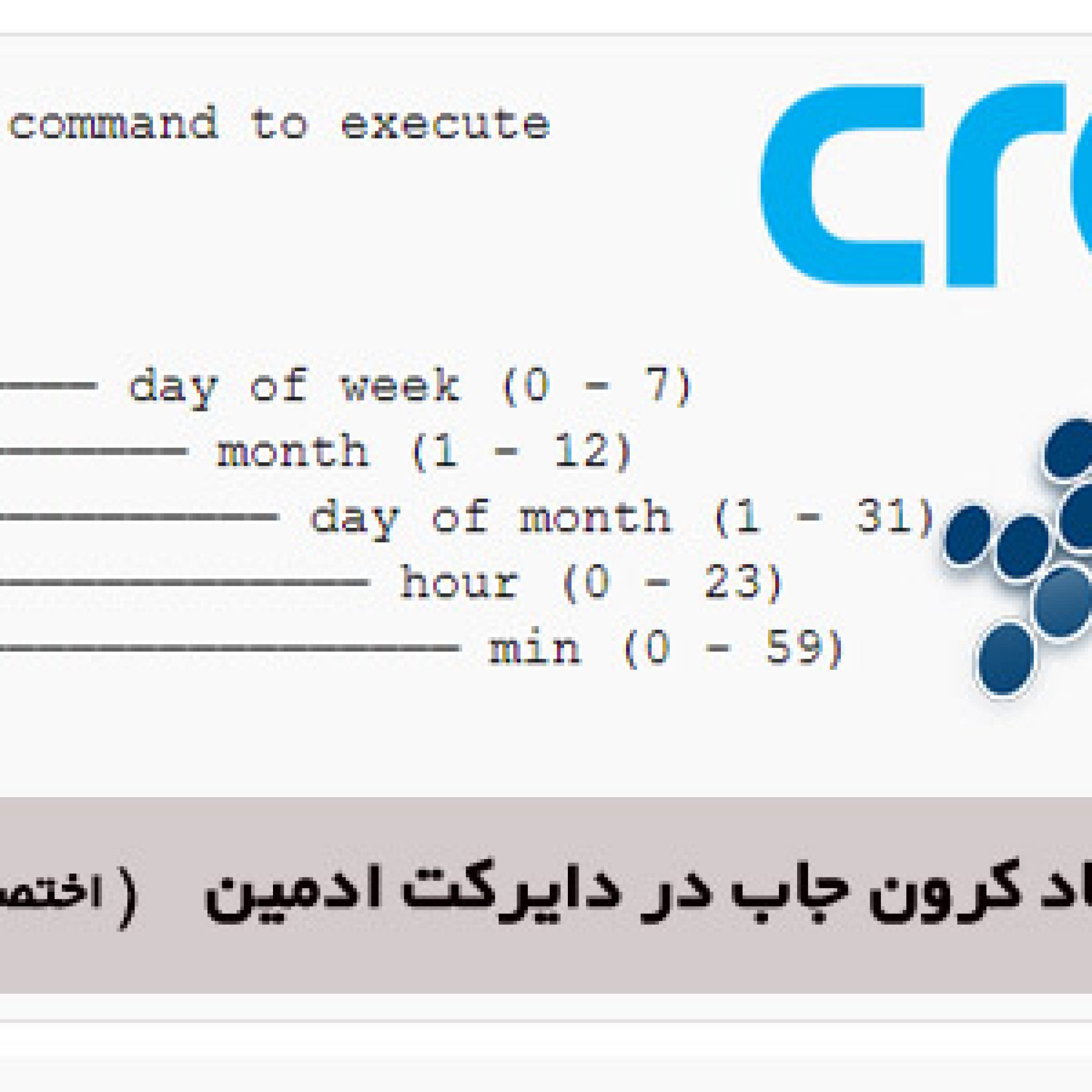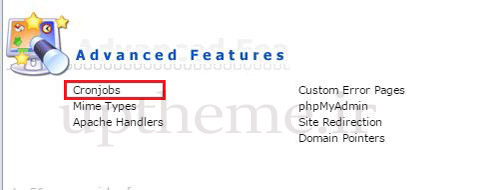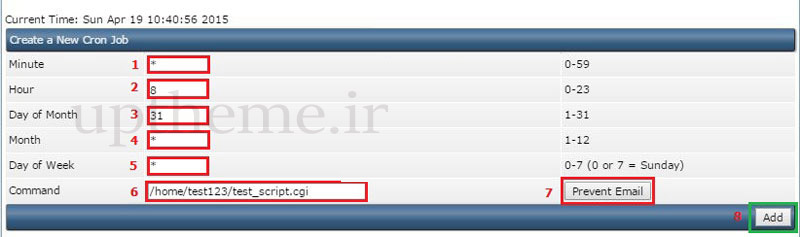با سلا و عرض ادب خدمت کاربران گرامی آپ تم ، در ادامه سری آموزش های وردپرس و هاست دایرکت ادمین امروز در این مطلب خواهیم پرداخت به آموزش ایجاد کرون جاب cron job در دایرکت ادمین که این کار بسیار راحت می باید و ما هم به صورا تصویری آن را ارائه خواهی کرد تا در صورت وجود مشکل در ساخت کرون با استفاده از این آموزش کار خود را پیش ببرید.کافیست این مقاله را را انتها دنبال کنید و مراحل گفته شده را به دقت انجام دهید …
Cron Job چیست؟ امکان کرون جاب یا به صورت لاتین ( Cron Jobs ) یک قابلیت حرفه ای در سیستم های لینوکسی می باشد که دارای وظیفه اجرای عملیاتی خاص برحسب زمانبندی خاصی که از سوی شما تنظیم می شود این عملیات را به صورت کاملا اوتوماتیکک بر عهده و انجام می دهد. انواع عملیات وجود دارد که می تواند اجرای یک دستور باشد و یا اینکه Command و یا برنامه ی خاصی و یا اجرای یک اسکریپت CGI باشد.
کاربران گرامی توجه داشته باشید که نحوه ی تنظیم Cron Jobs چه در هاست دایرکت ادمین و چه سی پنل بر حسب دقیقه » ساعت » روز » ماه و همچنین روز از هفته می باشد که ما مثالی جهت درک بهتر شما خواهیم آورد:
مثال: روز دوشنبه _ چهارشنبه ، اعداد 0 یا 7 نشان دهنده روز یک شنبه هستند.لازم به ذکر است اگر دوست داشتید یکی از مقادیر را غیر فعال کنید آن را با علامت * مشخص کنید.
اما نحوه ی تنظیم کرون جابز در دایرکت ادمین:
در مثال و آموزش تصویری زیر قصد داریم کرون را تنظیم کنید تا روز 20 هر ماه و در ساعت 3 صبح کامند test_script.cgi را اجرا کند ( به صورت اتوماتیک ) برای این کار باید همانند زیر عمل کنید:
- بعد از وارد شدن به پنل کاربری هاست دایرکت ادمین خود شوید بهترین مسیر از طریق لینک YourDomain.com:6274 می باشد.
- همچنین از بخش Advanced Features روی گزینه ی Cronjobs کلیک نمایید. همانند تصویر زیر:
- با زدن گزینه Cronjobs وارد صفحه ای همانند زیر خواهید شد که می توانید کرون جاب جدید ایجاد کنید.
توجه: کاربران گرامی توجه داشته باید حتما اطمینان حاصل کنید که کرون جاب هاست شما فعال می باشد در غیر این صورت باید از پشتیبانی هاستینگ درخواست فعال سازی کنید.
- روی گزینه Create a New Cron Job کلیک کنید تا بتوانید یک کرون جدید ایجاد کنید. در این بخش شما با گزینه های متعددی روبرو خواهید شد که شامل:
Minute: به معنی دقیقه می باشد.
Hour: به معنی ساعت می باشد.
Day of Month: به معنی روز از هر ماه می باشد.
Month: به معنی ماه می باشد.
Day of Week: به معنی روز از هفته می باشد.
Command: به معنی دستور یا کد مورد نظر می باشد.
Prevent Email: در این قسمت ایمیل شما قرار می گیرد که با هر بار اجرای کرون به صورت اتوماتیک برای شما ارسال می شود.شما با انتخاب این گزینه از دیافت کردن ایمیل هایی با پسوند
” >/dev/null 2>&1″
جلوگیری خواهید کرد. چنان چه اگردوست دارید این عملیات را غیر فعال کنید باید روی این دکمه کلیک کنید تا عبارت
>/dev/null 2>&1
در آخر کامند اضافه شود و بعد مراحل بعدی را انجام دهید.
- و در آخر روی دکمه ی add کلیک کنید با این اقدام Cronjobs شما ایجاد و ساخته خواهد شد.
اما نحوه ی مشاهده ی کرون ایجاد شده و ویرایش آنها به صورت زیر می باشد:
همانند تصویر زیر شما جدولی هاوی کرون های ایجاد شده خواهید داشت:
ویرایش کرون مورد نظر
برای این کار تیگ روبروی کرون مورد نظر خود را بزنید و روی گزینه ی edit کلیک کنید.همانند تصویر زیر:
با این کار کرون مورد نظر در حالت ویرایش قرار خواهد گرفت که می توانید تغییرات را روی آن اعمال کنید.و در نهایت روی گزینه ی Save کلیک کنید.
آموزش حذف یک کرون جاب:
تیک روبروی کرون مورد نظر خود را بزنید و در نهایت روی گزینه ی Delete کلیک کنید تا عملیات حذف را انجام دهید. همانند تصویر زیر:
آموزش تغییر آدرس ایمیل کرون جاب:
برای این منظور همانند تصویر زیر از قسمت Send all Cron output to E-Mail عملیات ویرایش را انجام دهید و در نهایت ایمل جدید را وارد و روی دکمه ی Save کلیک کنید.
قابل توجه: کاربران گرامی در عملیات ویرایش و ایجاد تنظیمات حتما دقت کنید تا اشتباهی در کار نباشد چون اگز در تنظیمات اشتباهی رخ دهد امکان روبرو شدن با مشکلات سایت خواهید شد.
به پایان این آموزش یعنی ایجاد کرون جاب در دایرکت ادمین رسیدیم امید واریم مورد استفاده شما واقع قرار گرفته باشد.
در این رابطه بخوانید:
آموزش ایجاد کرون جاب Cron Job در سی پنل
منبع: uptheme مرجع: آموزش وردپرس | قالب وردپرس شرکتی